
Google Nest Hub Max là một phần của nhóm thiết bị thông minh Nest thuộc Alphabet Inc. - công ty mẹ của Google. Đây là phiên bản loa thông minh nâng cấp của Home Hub đã được công bố vào ngày 7/5/2019 và được phát hành vào 9/2019.
Phiên bản này có màn hình 10 inch, camera tích hợp (có thể được sử dụng để nhận dạng khuôn mặt, cuộc gọi video Google Duo và như một camera an ninh) và trang bị loa lớn hơn với loa siêu trầm phía sau.
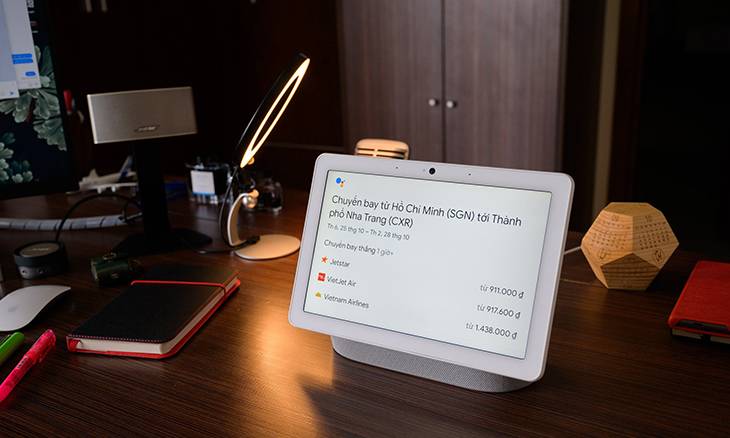
Google Nest Hub Max được xem màn hình thông minh cao cấp duy nhất được trang bị camera trong các dòng loa và màn hình thông minh của Google
Với việc tăng kích thước đi kèm tăng chất lượng âm thanh, Max hiện có màn hình lớn tới 10 inch, 2 microphone tầm xa và loa được bố trí cân đối hai bên nó giúp mang lại âm lượng đáng kể so với Hub. Trong một không gian hơi ồn ào thì Max cũng nghe tốt hơn.
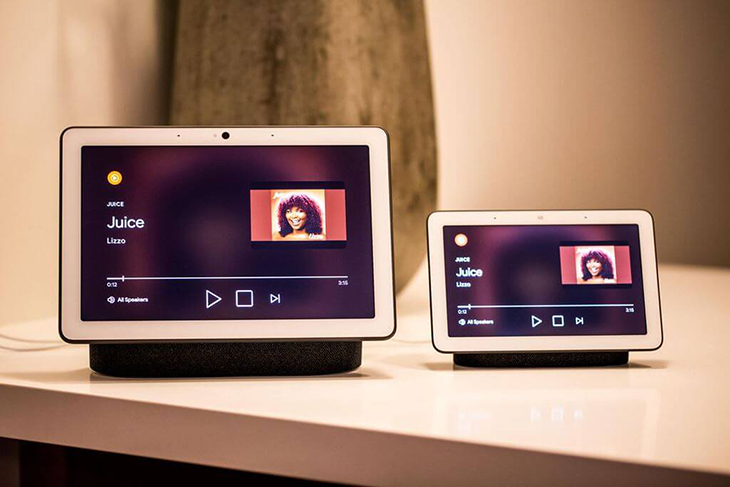
Google Nest Hub Max mang lại chất lượng âm thanh tốt hơn so với Hub
Với Google Photos trên Google Nest Hub Max, bạn có thể tự động xem những bức ảnh đẹp nhất và mới nhất về những người thân yêu của bạn. Thêm vào đó, bạn có thể sử dụng giọng nói của mình để hiển thị hình ảnh theo mong muốn.
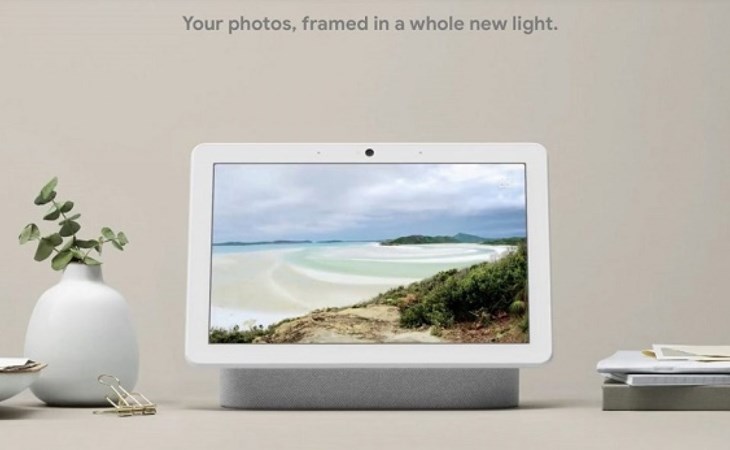
Google Nest Hub Max trang bị khung ảnh kỹ thuật số vô cùng tiện lợi
Người dùng có thể xem và điều khiển đèn thông minh, máy ảnh, tivi và các thiết bị thông minh khác từ một bảng điều khiển duy nhất thông qua Google Nest Hub Max. Chúng hỗ trợ kết nối với hàng ngàn thiết bị thông minh từ các thương hiệu phổ biến trên thị trường hiện nay.
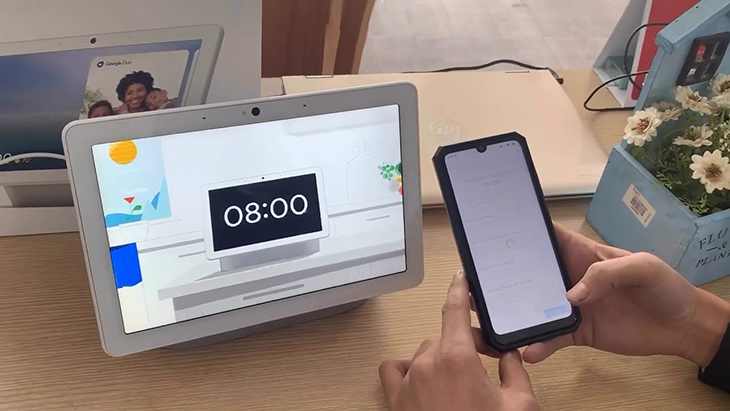
Google Nest Hub Max hỗ trợ kết nối với nhiều thiết bin giúp bạn có thể kiểm soát ngôi nhà của mình
Xem YouTube TV và phát các bài hát, video âm nhạc từ YouTube Music đều có thể thực hiện qua Google Home. Thêm vào đó, bạn có thể nghe nhạc trên Spotify và Pandora, tất cả đều có sẵn miễn phí.
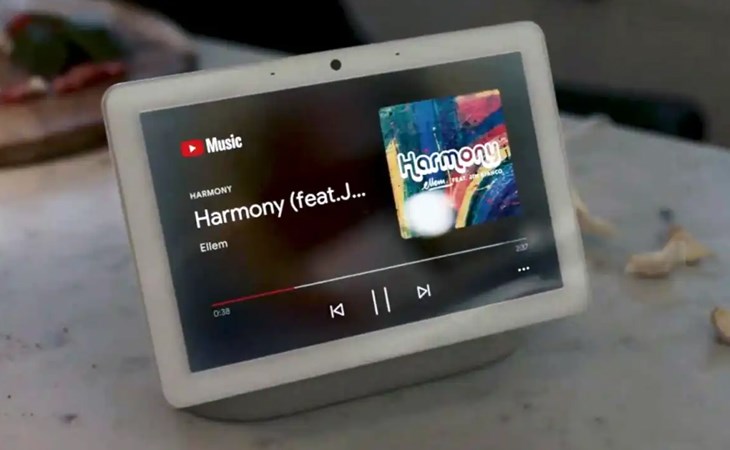
Bạn có thể phát video và bài hát từ Youtube cực kỳ dễ dàng khi thực hiện qua Google Home
Thiết bị thông minh này giúp bạn xem lịch trình cá nhân, đi lại, lời nhắc và nhiều hơn nữa với Google Assistant. Ngoài ra, bạn cũng có thể nhận câu trả lời trực quan từ Google và xem video hướng dẫn trên YouTube cực kỳ dễ dàng.

Google Assistant như một trợ lý thông minh giúp đỡ bạn trong việc nhắc nhở các hoạt động, lịch trình,...
Việc bổ sung camera giúp Google Nest Hub Max khai thác được tính năng Face Match hay còn gọi là nhận diện khuôn mặt người dùng. Tính năng này giúp những thông tin cá nhân chỉ hiển thị đúng lúc khi nó xác định được chủ nhân sử dụng thiết bị.
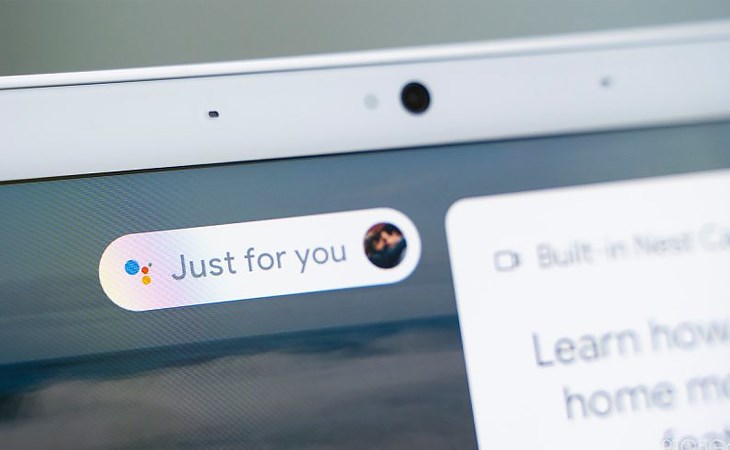
Camera được trang bị giúp Google Nest Hub Max khai thác được chức năng nhận diện khuôn mặt người dùng
Điểm đặc biệt khác là Google Nest Hub Max được trang bị tính năng camera Nest Cam, hỗ trợ bạn quan sát, xem lại lịch sử, kích hoạt các chế độ về nhà hay ra khỏi nhà, cảnh báo chuyển động,…
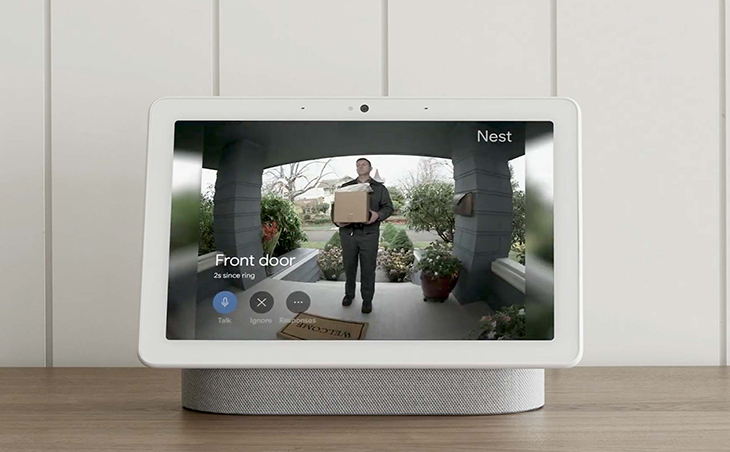
Tính năng camera Nest Cam giúp bạn kiểm soát và bảo vệ ngôi nhà của bản thân được tốt hơn
Google Nest Hub được trang bị thêm tính năng tắt màn hình Nest Hub vào ban đêm khi phát hiện khu vực đèn xung quanh tắt. Tình năng này nhằm giúp người dùng có một giấc ngủ ngon hơn, tránh làm phiền bởi những tác nhân bên ngoài.

Tắt màn hình Nest Hub vào ban đêm giúp gia tăng chất lượng giấc ngủ cho người dùng
Google Nest Hub Max còn giúp bạn dò Google map cực kỳ tiện lợi. Bạn chỉ cần nói “Hey Google, how long will it take to drive to [tên địa điểm]”, Google Nest Hub Max sẽ cung cấp cho người dùng đúng thời gian và chỉ dẫn tới địa điểm đó.
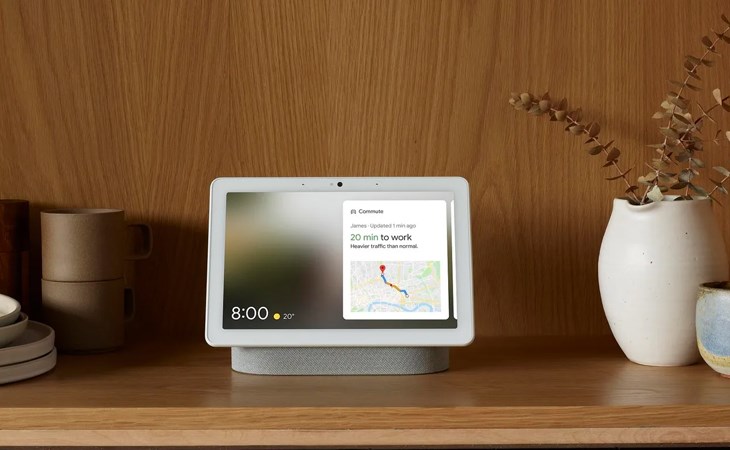
Bạn có thể đi bất cứ nơi đâu nhờ tính năng dò Google Map
Sử dụng kết hợp với Google Chromecast, bạn chỉ cần thực hiện một vài thao tác đơn giản tương tự trên ứng dụng Google Home để có thể dễ dàng truyền phát nội dung trên Google Nest Hub sang thiết bị khác: máy tính, tivi,… cực kỳ tiện lợi.

Nội dung trên Google Nest Hub có thể được truyền phát sang thiết bị khác dễ dàng
Sau khi đặt Google Nest Hub Max tại vị trí thích hợp và cắm điện, bạn hãy tải về ứng dụng Google Home về điện thoại từ Google Play Store (đối với Android) hoặc App Store (đối với iOS).
Ngoài ra, bạn cũng nên tải xuống ứng dụng Nest, vì nó cung cấp các tính năng nâng cao mà không có sẵn thông qua ứng dụng Google Home như như xem nhật ký lịch sử, thiết lập vùng hoạt động, nhận diện khuôn mặt quen thuộc,...
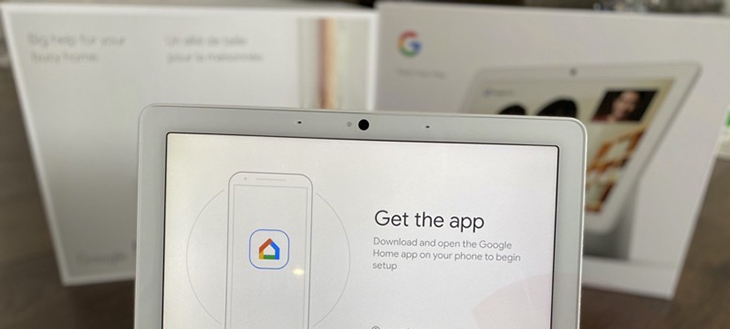
Bạn hãy tải xuống ứng dụng Google Home sau khi đặt Google Nest Hub Max tại vị trí thích hợp và cắm điện
Để thiết lập kết nối, bạn sẽ cần kết nối Google Nest Hub Max với mạng Wi-Fi của nhà bạn bằng ứng dụng Google Home, hãy thực hiện các bước sau:
Bước 1: Chạm vào nút dấu cộng ở trên cùng của Màn hình chính > Cài đặt thiết bị > Thêm thiết bị mới trong nhà.
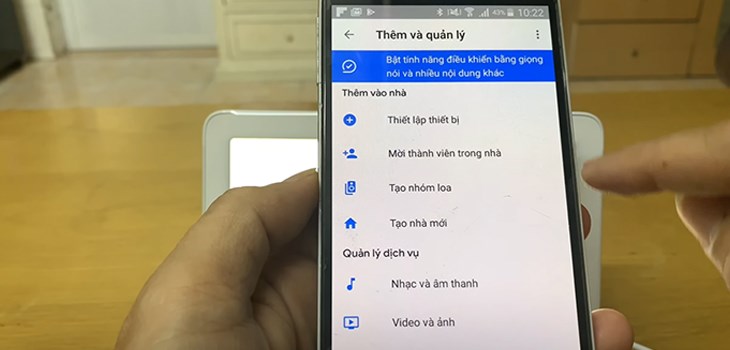
Đầu tiên bạn tiến hành thêm thiết bị mới trong nhà
Bước 2: Nếu bạn tích hợp nhiều nhà được liên kết với Tài khoản Google của mình, bạn có thể thiết lập những ngôi nhà đó vào danh sách. Nếu không, ứng dụng sẽ tự động tìm các thiết bị Google Nest gần đó và đề xuất cho bạn.
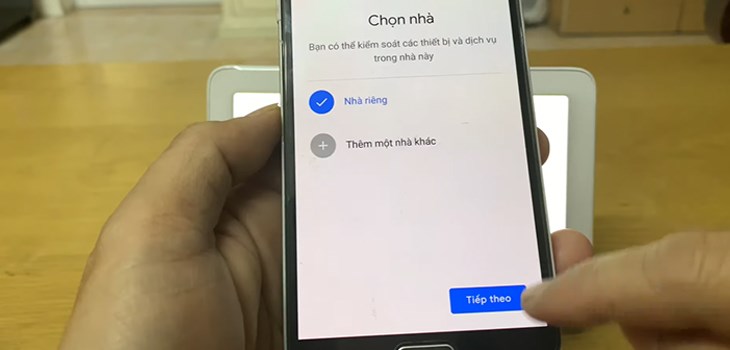
Tiếp theo bạn tiến hành chọn nhà mà bạn muốn sử dụng với Nest Hub Max
Bước 3: Chọn Nest Hub Max và sau đó nhấp vào Tiếp theo.
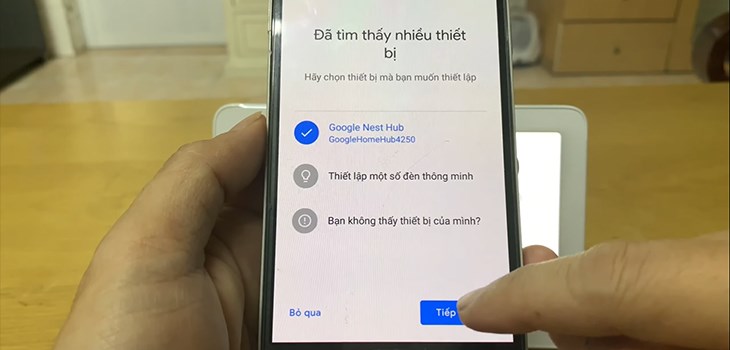
Khi màn hình đề xuất thiết bị mà bạn muốn thiết lập, bạn nhấp chọn Nest Hub Max
Bước 4: Chọn phòng đặt Nest Hub Max và chọn mạng Wi-Fi phù hợp và đợi ứng dụng kết nối với Wi-Fi.
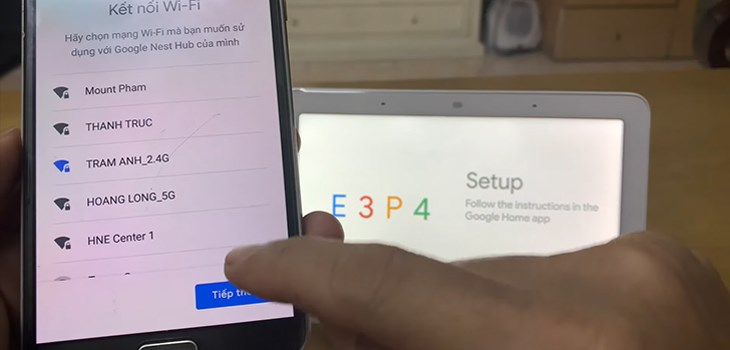
Bạn chọn mạng Wi-Fi phù hợp để kết nối với thiết bị
Khi Nest Hub Max được kết nối qua Wi-Fi, có một số tính năng được đề xuất bổ sung mà bạn sẽ được yêu cầu kích hoạt để tận dụng tối đa màn hình thông minh. Chúng bao gồm những điều sau đây:
Các tính năng cảm biến camera: Với việc bổ sung camera tích hợp, Nest Hub Max có thể phát hiện khuôn mặt và cử chỉ để giúp cá nhân hóa và kiểm soát trải nghiệm ngoài các hành động bằng giọng nói.

Bạn có thể kích hoạt một số tính năng để tận dụng được tối đa màn hình thông minh của Nest Hub Max
Bước 1: Đầu tiên bạn thực hiện nhấn giữ đồng thời nút volume up+down cho đến khi thấy chữ G xuất hiện trên nền trắng.

Bạn giữ nút volume up+down cho đến khi thấy chữ G để bắt đầu quá trình thiết lập tiếng Việt
Bước 2: Sau khi chữ G xuất hiện, bạn rút điện ra chờ khoảng 5 phút thì cắm lại.

Sau khi rút điện ra được 5 phút, bạn cắm điện lại như lúc ban đầu
Bước 3: Thêm thiết bị mới và chọn nhà, phòng như ở trên đã giới thiệu. Nếu máy chuyển tiếng Anh sang một ngôn ngữ khác thì thất bạn. Bạn làm lại các bước trên. Sau khi hoàn thành chọn Finish setup.
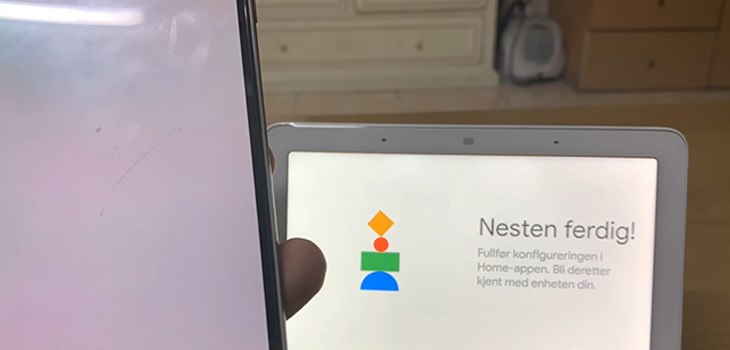
Bạn chọn Finish setup sau khi hoàn thành lại các bước trên theo hướng dẫn
Bước 4: Lúc này Google Nest Hub Max sẽ giới thiệu về thiết bị và ứng dụng, bạn chỉ cần nói lớn các câu hỏi tiếng Việt đơn giản như bây giờ là mấy giờ, hôm nay là thứ mấy,... và lặp lại nhiều lần cho đến khi chúng trả lời bạn bằng tiếng Việt là được.
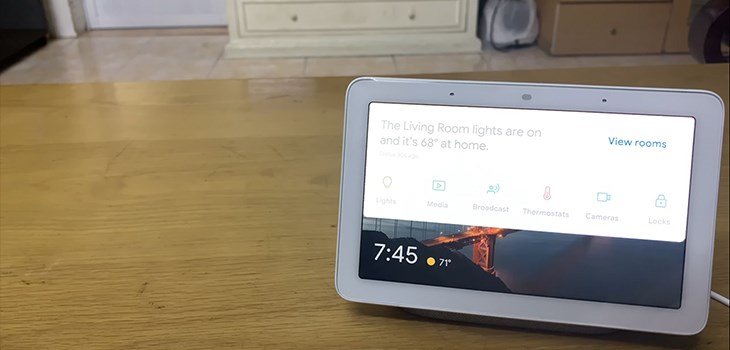
Bạn tiến hành nói lớn các câu nói tiếng Việt và lặp lại nhiều lần cho đến khi Google Nest Hub trả lời bạn bằng tiếng Việt
Bước 1: Đầu tiên bạn tiến hành vào thiết bị, chọn Thiết lập Nest Cam. Sau đó, bạn chọn Thiết lập và chọn OK cho phần Nguyên tắc về quyền riêng tư.
Bước 2: Sau khi kết nối xong, camera sẽ báo đèn màu xanh, đồng thời điện thoại sẽ mở ra các giao diện có thể kể đến như:
Có thể dùng được luồng video – Bạn chọn Tiếp theo.
Đang xem video – Bạn chọn Tiếp theo.
Dùng ứng dụng Nest để khai thác tất cả các tính năng của Nest Cam - Nếu chưa có app Nes, bạn hãy chọn Tải ứng dụng.
Bước 3:
Bạn tạo 1 địa chỉ ảo tại Mỹ. Trong giao diện đăng nhập với Nest, chọn Sign in with Google – Chọn tài khoản, rồi bấm Cho phép. Lúc này bạn sẽ tiến hành đăng nhập bằng địa chỉ ảo vừa tạo.
Sau đó, bạn chọn Not now và bật các tính năng hỗ trợ trên Nest Hub Max mà bạn muốn sử dụng và bấm Done.
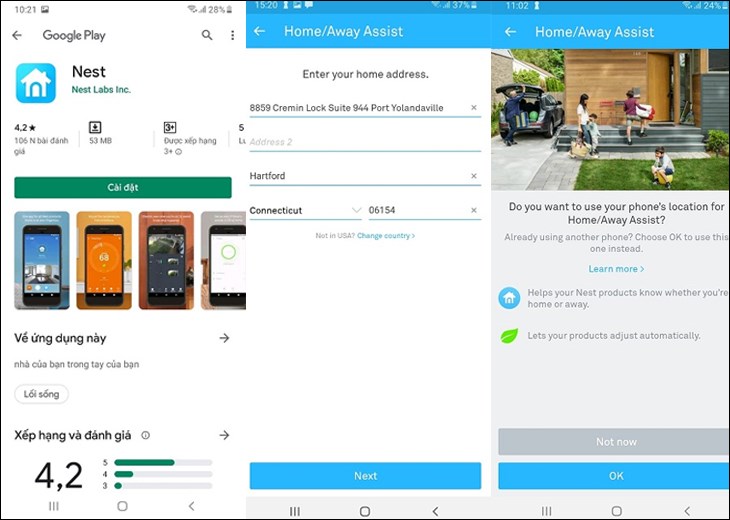
Bạn tải ứng dụng Nest và tiến hành đăng nhập
Bước 1: Đầu tiên, bạn mở Google Home và nhấn vào biểu tượng có dấu cộng (+) ở góc bên trái, chọn Thiết lập thiết bị, chọn Bạn đã thiết lập dịch vụ hoặc thiết bị (ở phần hoạt động với Google).
Bước 2: Tiếp theo bạn tìm và đăng nhập vào tài khoản dịch vụ mà thiết bị thông minh trong nhà đang kết nối như: eWeLink, Smart Life, Philip Hue,… là xong.
Sau khi đã kết nối thành công, bạn có thể thoải mái ra lệnh bằng giọng nói hay thiết bị trên màn hình của Google Nest Hub Max cực kỳ tiện lợi.
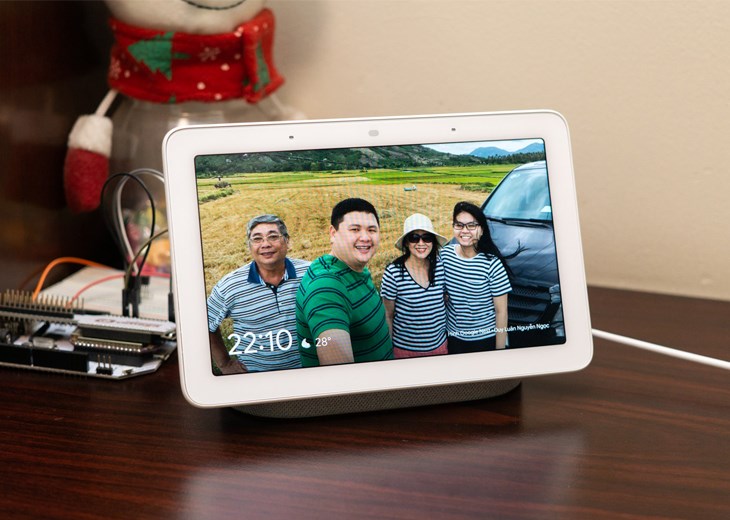
Nest Hub Max cho phép bạn thêm thiết bị để điều khiển dễ dàng hơn

Google Nest Hub Max cho phép bạn dừng, phát tiếp nhạc nhanh chóng và tiện lợi chỉ với 1 vài thao tác đơn giản
Trên đây là thông tin về cách thiết lập, cài đặt và sử dụng Google Nest Hub Max mà Điện máy XANH chia sẻ đến bạn. Nếu bạn có bất kì thắc mắc nào, vui lòng để lại bình luận dưới bài viết này nhé!

↑
Đang xử lý... Vui lòng chờ trong giây lát.